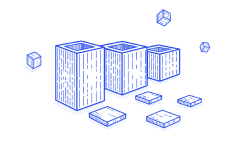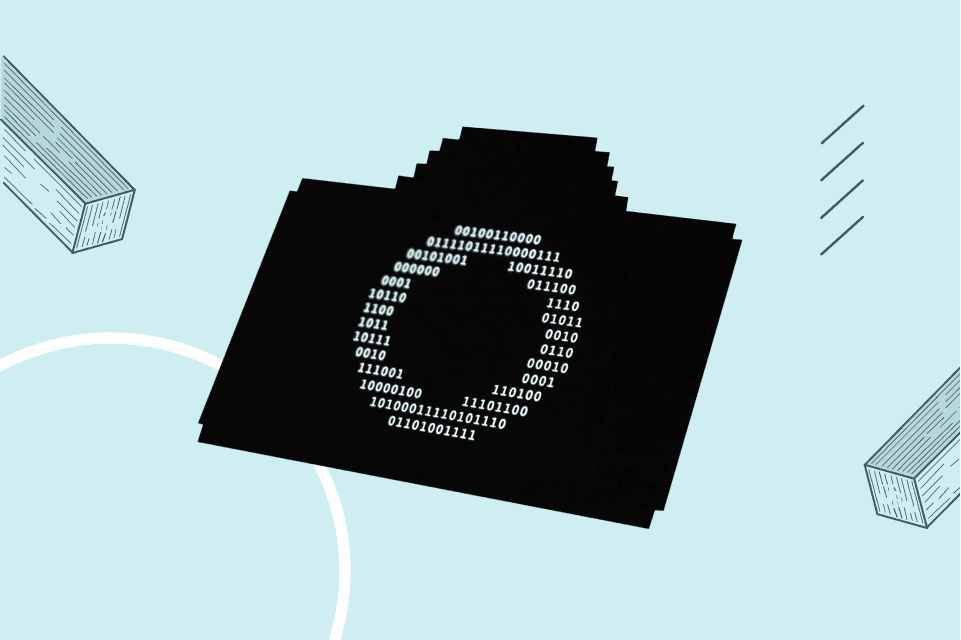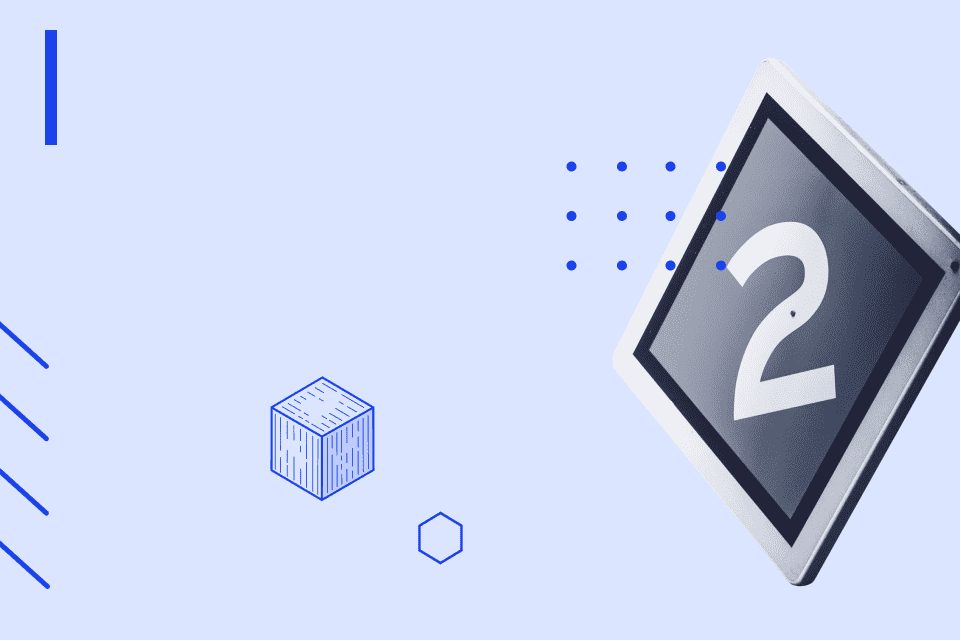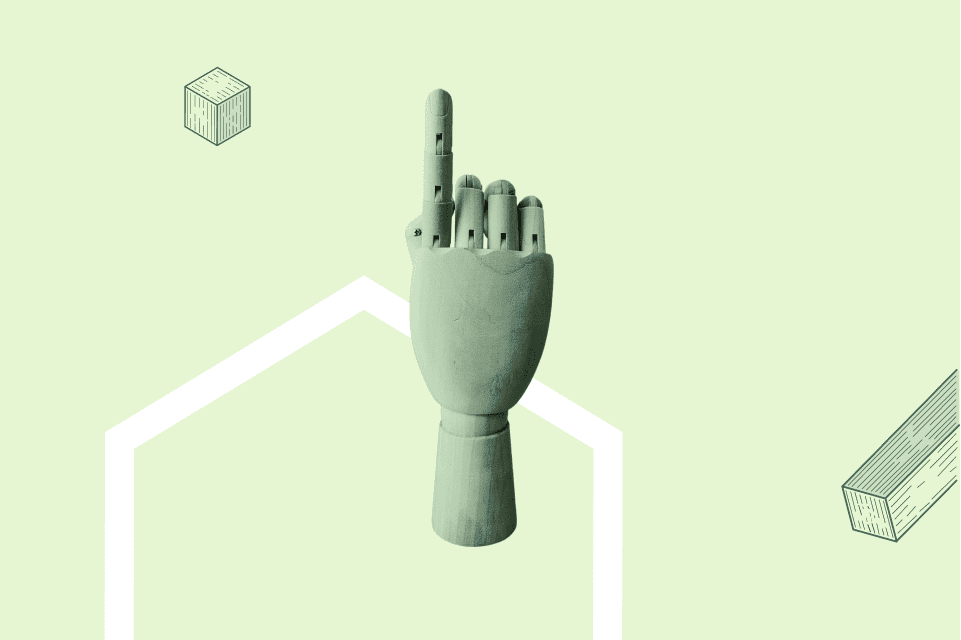Как установить Joomla на VPS с Ubuntu
Joomla – это популярная система управления сайтом с открытым исходным кодом, которая использует PHP, Javascript и базы данных (к примеру, MySQL). Данная система предоставляет широкие возможности по настройке её функционала. Joomla была разработана в 2005 году и на данный момент вторая по популярности система управления сайтами в мире. На данный момент существует более 100 000 плагинов к ней.
В данном руководстве для установки и настройки мы будем использовать root-привилегии. Как произвести начальную установку сервера читайте в нашей предыдущей статье.
Перед тем, как начать работу с Joomla необходимо установить LAMP, этой процедуре посвящена отдельная статья.
Шаг 1: Скачиваем Joomla
Скачиваем самую последнюю версию Joomla. На момент написания статьи это 3.2.3.
wget http://joomlacode.org/gf/download/frsrelease/19239/158104/Joomla_3.2.3-Stable-Full_Package.zipСледующей командой мы разархивируем содержимое в публичную директорию нашего сайта:
sudo mkdir -p /var/www/joomla
sudo tar zxvf Joomla_3.2.3-Stable-Full_Package.tar.gz -C /var/www/joomlaШаг 2: Настройка
Для начала мы создадим конфигурационный файл и временно сделаем его доступным для записи:
sudo touch /var/www/joomla/html/configuration.php
sudo chmod 0644 /var/www/joomla/html/configuration.php
sudo chown www-data /var/www/joomla/html/configuration.phpСоздадим и включим виртуальный хост apache:
sudo nano /etc/apache2/sites-available/joomla.conf
<VirtualHost *:80>
DocumentRoot /var/www/joomla/
ServerName example.com
ErrorLog /var/log/apache2/joomla_error.log
CustomLog /var/log/apache2/joomla_access.log common
<Directory /var/www/joomla>
Options FollowSymLinks
Options +Indexes
AllowOverride All
Order allow,deny
Allow from all
</Directory>
</VirtualHost>
sudo ln -s /etc/apache2/sites-available/joomla.conf /etc/apache2/sites-enabled/
sudo /etc/init.d/apache2 reloadШаг 3: Создаем базу данных и пользователя
Следующим делом займемся созданием базы данных для нашего сайта на Joomla. Зайдем в командную строку MySQL:
mysql -u root -p
Для авторизации используйте ваш root-пароль. После чего мы можем приступить к созданию базы данных и отдельного пользователя для неё. Не забывайте, что каждая команда в MySQL должна заканчиваться точкой с запятой.
Начнём с создания базы данных, для простоты мы назовём свою "joomlа".
CREATE DATABASE joomla;
Query OK, 1 row affected (0.00 sec)Теперь создадим нового пользователя и назовем его лаконично "juser".
CREATE USER juser@localhost;
Query OK, 0 rows affected (0.00 sec)Установим пароль для нашего нового пользователя:
GRANT ALL PRIVILEGES ON joomla.* TO juser@localhost IDENTIFIED BY 'password';
Query OK, 0 rows affected (0.00 sec)Обновим данные о правах в MySQL:
FLUSH PRIVILEGES;
Query OK, 0 rows affected (0.00 sec)Шаг 4: Запускаем инсталляцию
После всех предшествующих шагов, мы можем приступить к непосредственной установке Joomla. Сам процесс установки прост и проходит в браузере, просто следуйте указаниям.
Чтобы перейти к установке просто зайдите по адресу вашего сайта или IP-адресу.
После установки, не забудьте удалить инсталляционный каталог:
sudo rm -rf /var/www/joomla/installation/
sudo chmod 0444 /var/www/joomla/html/configuration.phpПоздравляем, вы успешно установили Joomla!